In diesem umfassenden Guide lernst du alles über Schlagwörter (Tags) und wie du mit diesen effektiv lernen kannst. Dazu erklären wir dir die Grundlagen der Kartenverwaltung und wie du deine Karten einfach mit Schlagwörtern gezielt ein- und aussetzen kannst. Abschließend zeigen wir dir noch unsere Pro-Tipps zum effektiven Lernen mit Schlagwörtern.
Grundlagen der Kartenverwaltung
Die Kartenverwaltung ist der zentrale Bereich in Anki, in dem du alle deine Lernkarten auf einen Blick findest und bearbeitest. Auch wenn die Oberfläche anfangs unübersichtlich wirkt, ist sie das wichtigste Werkzeug, um deine Karten zu sortieren, anzupassen und deinen persönlichen Lernplan zu erstellen.
Im nächsten Abschnitt lernst du alle Funktionen der Kartenverwaltung kennen.
Die Verwendung der Kartenverwaltung ist primär für die Desktop-Geräte ausgerichtet. Die Nutzung auf Mobilgeräten ist zwar möglich, aber sehr unübersichtlich und stark eingeschränkt.
Kartenverwaltung öffnen
Du öffnest die Kartenverwaltung, indem du im Anki‑Dashboard oben in der Mitte auf „Kartenverwaltung“ klickst. Für Einsteiger sieht das Fenster anschließend so aus:

Karten filtern
Auf der linken Seite kannst du deine Karten nach bestimmten Reitern filtern, die du durch das Anklicken des zugehörigen Dreieck-Symbols (▶) öffnen kannst.
Diese Reiter kannst du dir wie spezifische Eigenschaften vorstellen, nach denen du deine Karten filtern kannst. Dazu gehören:
- Heute: Unter diesem Reiter findest du mehrere Filtermöglichkeiten, z.B. kannst du nur nach Karten suchen, die du "Heute hinzugefügt" oder "Heute bearbeitet" hast.
- Markierungen: Hier siehst du alle Karten, die du mit einer Farbe markiert hast. Du entscheidest selbst, welche Bedeutung jede Farbe hat.
- Kartenstatus: Jede Karte hat einen bestimmten Status, wie z.B. "Neu", "Wiederholen" oder "Ausgesetzt". Mit diesen Reitern kannst du deine Karten flexibel danach filtern.
- Stapel: Hier findest du deine Decks und Unterdecks – genau wie im Anki-Dashboard.
- Notiztypen: Mit diesem Reiter durchsuchst du deine Karten nach ihrem Notiztyp –z.B. „Frage‑Antwort“ oder „Lückentext (Cloze)“.
- Schlagwörter: Mit Schlagwörtern kannst du deine Karten nach Fächern, Dokumenten, Prüfungsrelevanz und vielem mehr ordnen. Eine genaue Erklärung zur Nutzung von Schlagwörtern findest du weiter unten im Blog.
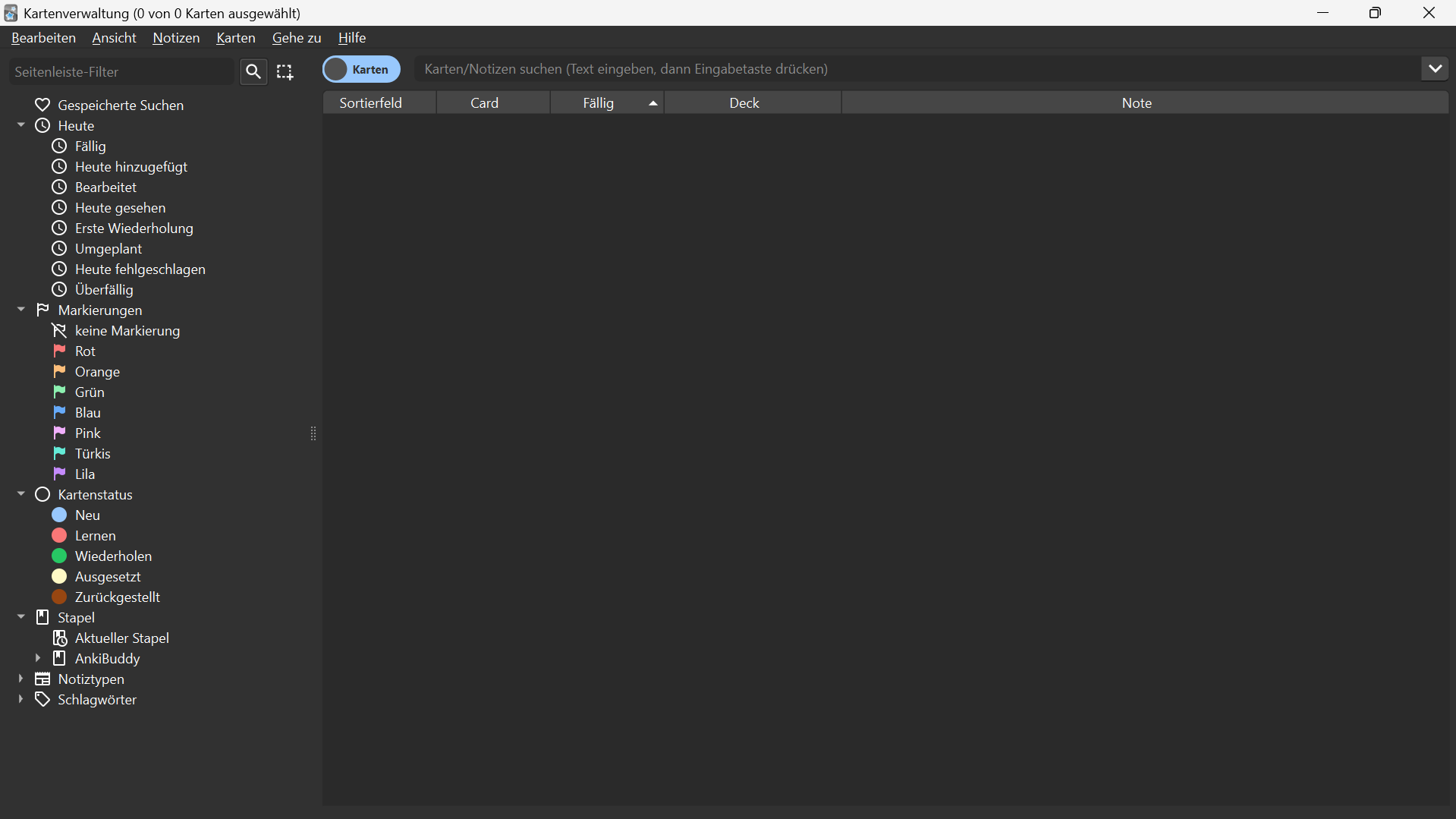
✅ Tipp: Um deine Karten einfach zu durchsuchen, kannst du die Suchleiste oben nutzen. Gib dort einfach deine Suchbegriffe ein und drücke Enter – schon werden dir alle Karten mit diesen Begriffen angezeigt.
Karten bearbeiten
Wenn du einen Filter ausgewählt hast, werden dir in der Mitte der Kartenverwaltung alle Karten mit dieser Eigenschaft angezeigt. In diesem Fall siehst du jetzt alle Karten, die du "Heute gesehen" hast:
(1).png)
Damit du dich schnell zurechtfindest, haben wir drei zentrale Funktionen rot markiert.
Von oben nach unten sind das:
- Anzahl der Karten: Wenn du einen Filter auswählst, werden dir links oben die Anzahl an Karten mit diesem Filter angezeigt – im oberen Beispiel also 16 Karten. Das ist besonders hilfreich, um die Anzahl an zu lernenden Karten besser einzuschätzen.
- Kartenauswahl: In der Mitte der Kartenverwaltung siehst du alle Karten, die zu deinem gewählten Filter passen. Die aktuell ausgewählte Karte ist dabei blau hinterlegt.
Außerdem kannst du die Liste ganz nach deinen Wünschen sortieren:
- Spaltenüberschriften: Klicke auf eine Überschrift (z.B. „Sortierfeld“, „Deck“ oder „Notiztyp“), um die Karten auf- oder absteigend zu sortieren.
- Weitere Kriterien hinzufügen: Drücke mit Rechtsklick auf eine der Spalten, dann kannst du bestehende Kriterien löschen oder neue hinzufügen.
- Spalten anordnen: Ziehe eine Spaltenüberschrift per Drag & Drop an die gewünschte Position, um dein eigenes Sortier-Layout zu erstellen
- Textfeld: Hier siehst du den Inhalt deiner ausgewählten Karte und kannst diesen bearbeiten. Wie die unterschiedlichen Notiztypen genau funktionieren, erfährst du in unserem Blogartikel „Lerneinstellungen, Notiztypen & Add‑ons“.
✅ Tipp: Standardmäßig werden die Text-Felder deiner Karte rechts neben der Kartenauswahl angezeigt. Für mehr Übersicht und einfachere Bearbeitung empfehlen wir dir, das Layout auf vertikal umzustellen.
So geht's: Gehe in der Kartenverwaltung oben auf Ansicht → Layout → Vertikal.
Weitere Funktionen der Kartenverwaltung
Mit einem Rechtsklick auf ausgewählte Karten erreichst du ein Menü mit vielen zusätzlichen Funktionen. Dazu gehören:
- In anderen Stapel verschieben: Mit dieser Option kannst du deine Karten in einen bereits vorhandenen oder neu hinzugefügten Stapel verschieben.
- Fälligkeitsdatum setzten: Mit dieser Funktion legst du fest, wann eine Karte erneut fällig ist. Gibst du z.B. den Wert "5" ein, wird sie dir in fünf Tagen wieder angezeigt
- Lernfortschritt zurücksetzen: Möchtest du deine Karten komplett von neuem lernen, kannst du mit dieser Funktion deinen Lernfortschritt zurücksetzten.
- Position ändern: Damit änderst du, in welcher Reihenfolge dir neue Karten angezeigt werden. In der Regel brauchst du diese Funktion nicht.
- Aussetzen/Einsetzen: Mit Aussetzen pausierst du ausgewählte Karten – sie tauchen dann nicht mehr im Anki‑Dashboard auf und du kannst sie nicht lernen.
- Markierungen: Wie bereits erwähnt kannst du hier Karten mit einer Farbe markieren, um sie in der Kartenverwaltung einfacher zu finden.
- Notizen: Bei dieser Kategorie findest du einige zusätzliche Optionen, z.B. das Löschen von Notizen und das Hinzufügen von Schlagwörtern.
(1).png)
✅ Tipp: Mit Strg + Linksklick (Windows) bzw. cmd + Linksklick (macOS) wählst du mehrere Karten aus, um diese gemeinsam zu bearbeiten.
Mit Strg + A (Windows) bzw. cmd + A (macOS) wählst du alle Karten aus.
Zusammenfassung und Ausblick: Die Kartenverwaltung bietet dir viele Möglichkeiten, um deine Karten zu durchsuchen, zu bearbeiten und zu organisieren. Im nächsten Kapitel erklären wir dir, was Schlagwörter sind und wie du mit diesen effektiv lernst.
Was sind Schlagwörter?
Schlagwörter (Tags) sind kurze, frei wählbare Labels, mit denen du deine Karten zusätzlich zur Deck‑Struktur sortieren kannst. Du kannst jede Anki-Karte mit einem oder mehreren Schlagwörtern zuordnen.
Im Gegensatz zu Unterdecks bieten Schlagwörter folgende Vorteile:
- Mehrfachzuordnung: Je mehr Karten du in deinen Decks hast, desto schwieriger behältst du den Überblick. Hier hilft es, mehrere Schlagwörter für deine Karten zu verwenden und sie nach den Themen, der Klausur und der Prüfungsrelevanz zu ordnen.
- Ein/-aussetzen: Du kannst deine Anki-Karten flexibel nach deinen Schlagwörtern ein- und aussetzen und damit steuern, welche Karten du wann und in welcher Reihenfolge lernen möchtest. Eine genaue Anleitung dazu findest du weiter unten.
- Deckübergreifendes Filtern: Schlagwörter funktionieren völlig unabhängig von deinen Decks. Du kannst sie beliebig kombinieren und vermeidest so, dieselbe Karte in mehreren Decks zu haben.
Schlagwörter auswählen
Bevor du Schlagwörter nutzen kannst, musst du sie in der Kartenverwaltung finden und auswählen. So geht’s:
- Kartenverwaltung öffnen:
Im Anki‑Dashboard oben mittig auf „Kartenverwaltung“ klicken. - Schlagwörter finden:
Auf der linken Seite ganz unten den Reiter „Schlagwörter“ suchen. - Schlagwörter aufklappen:
Klicke auf das Dreieck (▶) links neben „Schlagwörter“, um alle untergeordneten Schlagwörter anzuzeigen.
- Schlagwörter auswählen:
Ein Klick auf ein Schlagwort zeigt dir alle mit diesem Schlagwort markierten Karten.
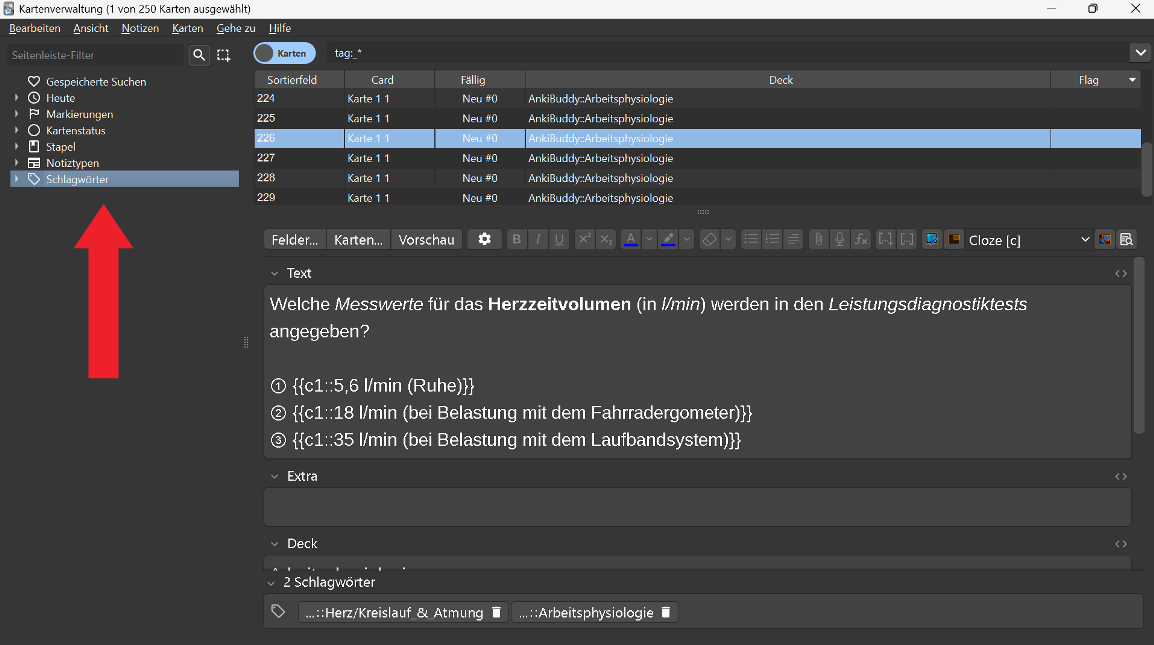
Schlagwörter-Struktur
Schlagwörter sind in Anki hierarchisch strukturiert und können flexibel angepasst werden.
Wie das funktioniert, erklären wir dir am Beispiel von AnkiBuddy.
AnkiBuddy erstellt für dich mit KI erstklassige Anki-Karten und verschlagwortet deine Karten automatisch nach diesem Schema:
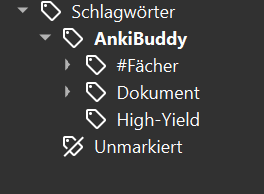
Unter dem Schlagwort "AnkiBuddy" siehst du drei untergeordnete Schlagwörter.
Dazu gehören:
- #Fächer: Dieses Schlagwort ordnet deine Karten nach Fächern und Themen.
Klappst du dieses Schlagwort auf, öffnet sich eine Liste deiner Hauptfächer.
Unter diesen Fächern findest du die untergeordneten Themen. - Dokument: Mit diesem Schlagwort kennzeichnen wir die Karten mit dem Namen, den du beim Erstellen deines Decks ausgewählt hast.
- High-Yield: Dieses Schlagwort kennzeichnet besonders prüfungsrelevante Karten.
Bei Zeitnot konzentrierst du dich zuerst nur auf die wichtigsten Informationen und sparst Zeit für andere Prüfungsvorbereitungen wie Altklausuren.
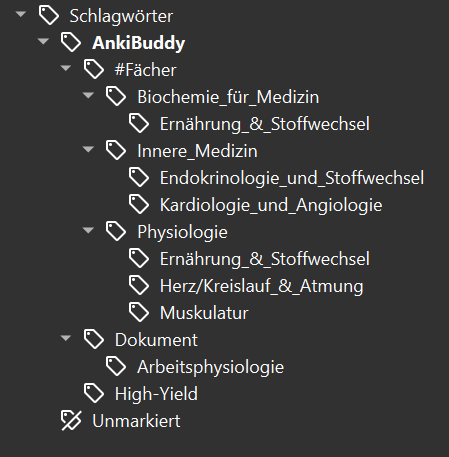
Wie lerne ich mit Schlagwörtern
Wie bereits erklärt, kannst du in Anki einzelne oder mehrere Karten "Aussetzen". Ausgesetzte Karten werden nicht mehr im Anki-Dashboard angezeigt und du kannst sie nicht lernen. Um dich effektiv auf deine Prüfungen vorzubereiten, solltest du nicht alle Karten lernen, sondern gezielt nach Themen und Prüfungsrelevanz einsetzen. So geht's:
- Alle Karten aussetzen:
- Öffne die Kartenverwaltung und wähle das Schlagwort deines Decks aus, z.B.
„Schlagwörter → AnkiBuddy → Dokument → Arbeitsphysiologie“. - Drücke Strg + A (Windows/Linux) oder cmd + A (macOS), um alle Karten zu markieren.
- Wähle Rechtsklick → Aussetzen.
- Öffne die Kartenverwaltung und wähle das Schlagwort deines Decks aus, z.B.
- Karten nach Schlagwörtern einsetzen:
- Überlege dir, welches Schlagwort du zuerst lernen möchtest und wähle dieses aus.
Tipp: Orientiere dich an den Fächern und lerne thematisch aufeinanderbauend. - Drücke Strg + A (Windows/Linux) oder cmd + A (macOS), um alle Karten zu markieren.
- Wähle Rechtsklick → Einsetzen.
- Überlege dir, welches Schlagwort du zuerst lernen möchtest und wähle dieses aus.
- Lernen:
- Wechsle zurück ins Anki‑Dashboard, dort werden dir nur deine eingesetzten Karten in deinem Deck angezeigt.
- Lerne diese wie gewohnt.
- Sobald du fertig bist, wiederhole Schritt 2 und setzte die nächsten Karten ein.
Schlagwörter verknüpfen
Während einer stressigen Prüfungsvorbereitung musst du dich besonders auf die prüfungsrelevanten Themen fokussieren. Damit du aus jedem Fach nur die wirklich wichtigen Karten (also "High-Yield-Karten") lernst, musst du das "#Fächer"-Schlagwort und das "High-Yield"-Schlagwort miteinander verknüpfen. So geht's:
- Öffne die Kartenverwaltung und wähle das Schlagwort für dein Thema aus, z.B. AnkiBuddy → #Fächer → Biochemie → Ernährung & Stoffwechsel.
- Drücke dann mit Strg + Linksklick (Windows) bzw. cmd + Linksklick (macOS) auf das "High-Yield Schlagwort".
- Wähle Rechtsklick → Einsetzen.
So lernst du nur die prüfungsrelevanten Informationen aus diesem Thema.
Abschließende Tipps
- Lernplan erstellen: Lerne in unserem Blogartikel In 30 Tagen fit für die Prüfungen, wie du dich Schritt für Schritt mit AnkiBuddy optimal auf deine Prüfungen vorbereitest.
- Inhalte priorisieren: Frage höhere Semester, welche Themen besonders prüfungsrelevant sind und fokussiere dich bei Zeitmangel genau auf diese.
- Einstellungen optimieren: In unserem Blog Lerneinstellungen, Notiztypen & Add-ons erfährst du, wie du Anki optimal konfigurierst.
- Anki verstehen: Werde zum Anki-Experten und gestalte deinen Lernalltag noch effizienter mit unseren Blogartikeln rund um Anki und AnkiBuddy.

.svg)

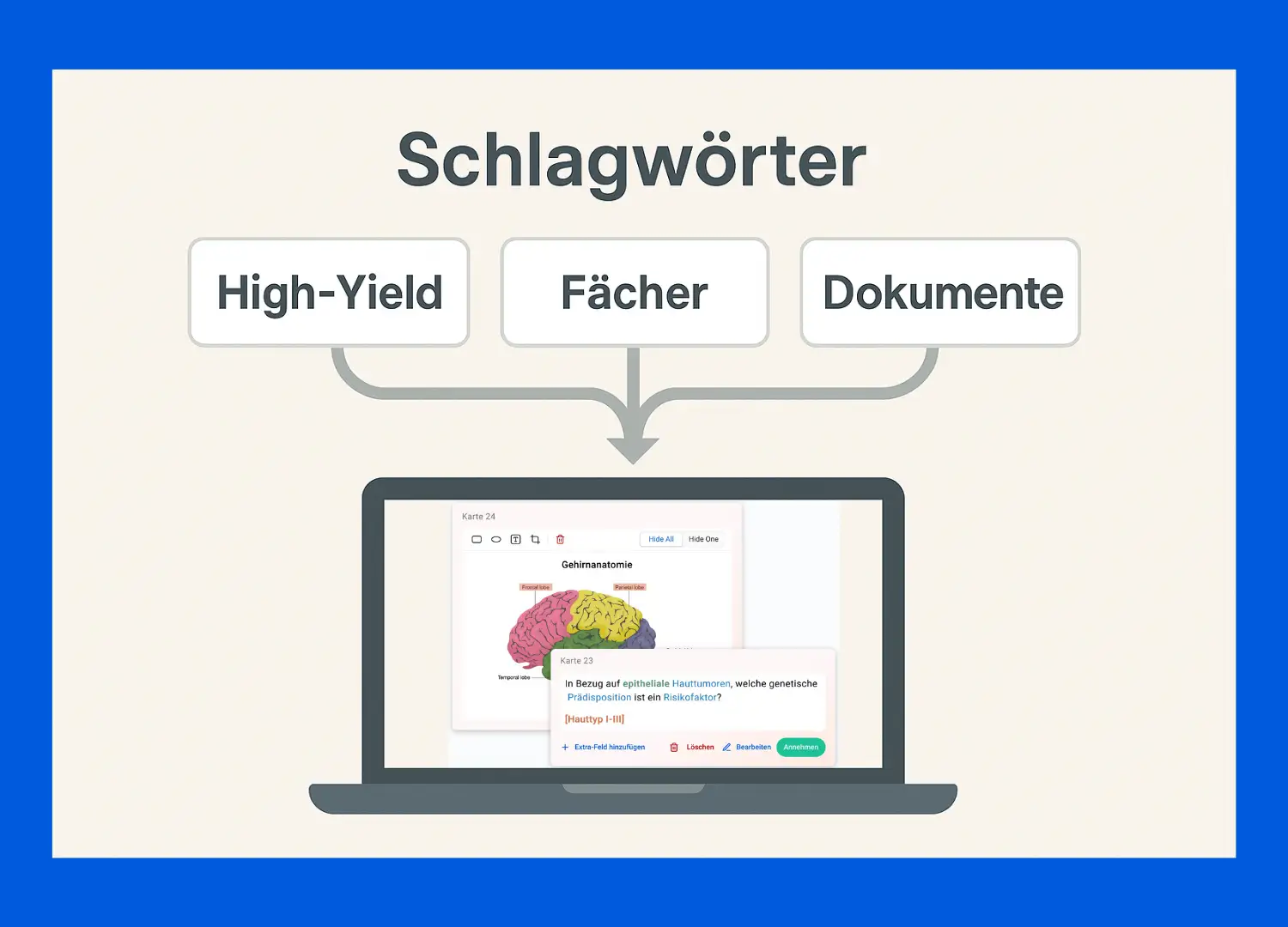

.webp)